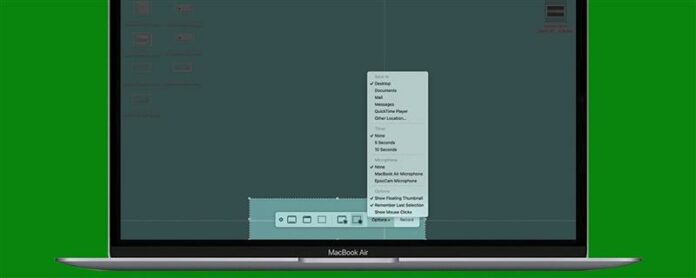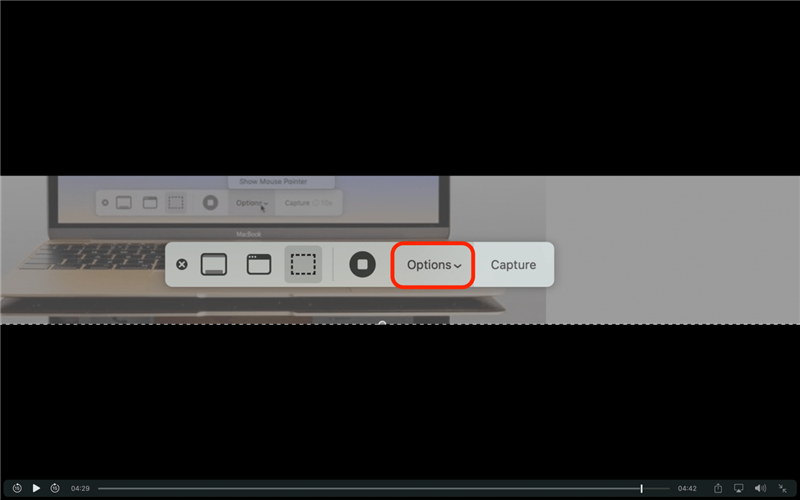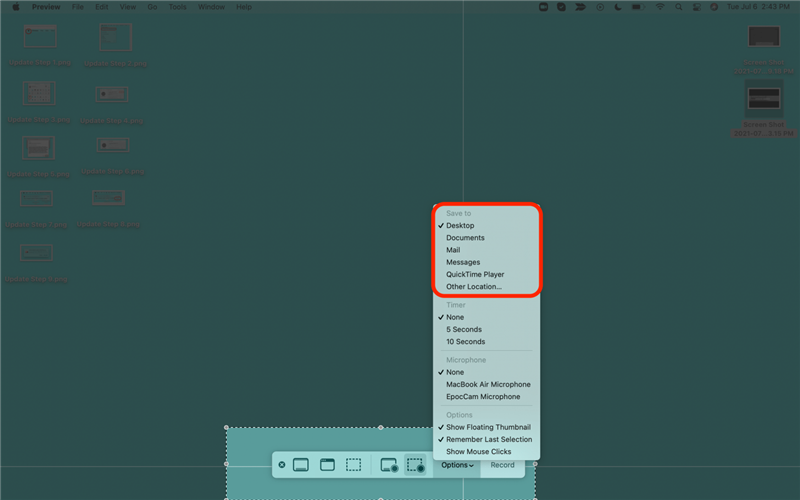In diesem Artikel erfahren Sie, wie Sie Screenshots auf einem Mac finden. Viele von uns waren in der Position, in der wir einen Screenshot machen und dann Schwierigkeiten haben, herauszufinden, wohin es ging. Dies kann frustrierend sein, insbesondere wenn der Dateiname mit „Screenshot“ beginnt, da dies schwierig sein kann, zu suchen. Lassen Sie uns erfahren, wo Sie Screenshots auf einem Mac finden und wie Sie einen Screenshot -Ort auf einem Mac ändern können.
So finden Sie Screenshots auf Mac
Wenn Sie einen Screenshot auf Ihrem Mac aufnehmen Ihr Desktop. Sie finden sie entweder, indem Sie zu Ihrem Desktop -Bildschirm navigieren oder den Finder zum Öffnen des Desktop -Ordners verwenden und dort Ihre gespeicherten Bilder sehen. Die Findermethode listet normalerweise das Datum und die Uhrzeit auf, die der Screenshot aufgenommen wurde. Wenn Sie also viele haben, die Sie auf Ihrem Desktop -Bildschirm sortieren müssen, ist der Finder möglicherweise der einfachere Weg, dies zu tun. Für andere Möglichkeiten, um das Beste aus Ihrem Mac zu machen, klicken %20that%20Will%20Help%20You%20optimize%20You%20Mack%20dock. „> Dieser Artikel, mit dem Sie Ihr Mack -Dock optimieren können.
So ändern Sie Screenshot Standort Mac
Aber was ist, wenn Sie nicht möchten, dass Ihre Screenshots auf Ihrem Desktop gespeichert werden? Abgesehen von der Tatsache, dass es Ihrem Bildschirm Unordnung verleiht, möchten Sie möglicherweise vorziehen, Ihre Screenshots anderswo zu speichern, damit sie leichter zu sortieren sind. Schauen wir uns an, wie Sie sich ändern können, wo Screenshots auf einem Mac gespeichert werden. Weitere MAC -Tipps finden Sie in unserem Tipp des Tages !
- Drücken Sie Befehlshift-5 .
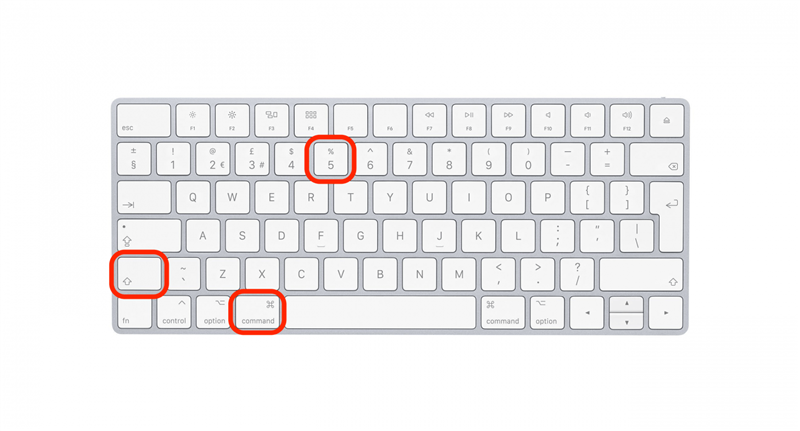
- Klicken Sie im Menü auf dem Bildschirm auf Optionen .

- Wählen Sie unter dem Abschnitt Save to einen Ort aus, an dem Ihre Screenshots automatisch gespeichert werden sollen.

Wenn Sie Ihren gewünschten Standort nicht angezeigt haben, können Sie auf anderen Standort klicken … und navigieren Sie zu dem gewünschten Ordner oder erstellen Sie eine neue.